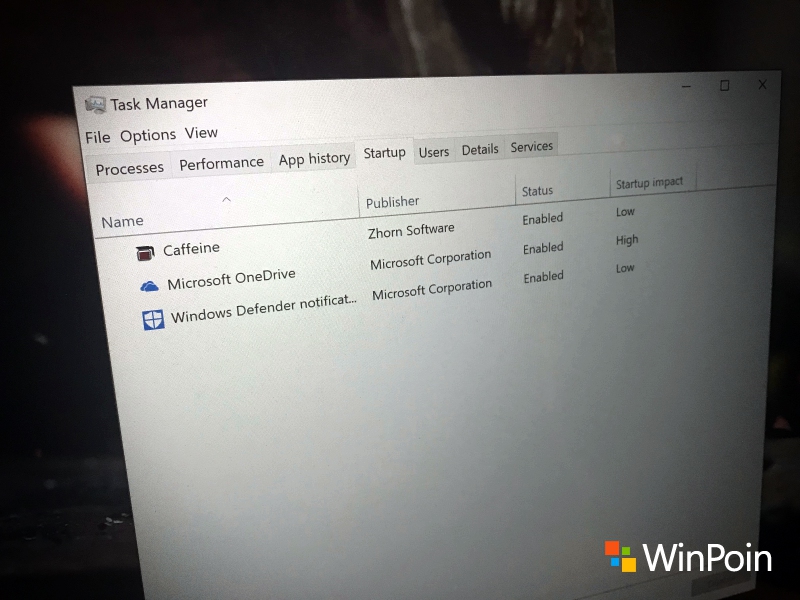
Sebagian software yang kamu install biasanya dilengkapi dengan opsi agar bisa berjalan otomatis saat Windows startup, bahkan beberapa aplikasi juga langsung otomatis masuk di daftar Startup yang otomatis berjalan setiap kali komputer menyala. Tapi bagaimana jika aplikasi tersebut tidak memiliki opsi itu? Adakah cara agar aplikasi apapun yang kamu inginkan berjalan otomatis begitu komputer menyala?
Jawabannya, ada. Bahkan membuat aplikasi apapun yang kamu inginkan berjalan otomatis begitu PC / laptop menyala tidaklah sulit. Hal ini bermanfaat jika ada aplikasi portabel atau tool bermanfaat lain yang tidak memiliki opsi jalan di startup Windows, tapi ingin kamu jalankan otomatis begitu komputer menyala.
Di contoh ini WinPoin akan menjadikan aplikasi Caffeine — sebuah aplikasi untuk mencegah komputer sleep — bisa berjalan otomatis begitu komputer menyala. Caffein merupakan aplikasi portabel, tidak memiliki fitur jalan otomatis di Windows startup, tapi dengan trik ini kamu bakal bisa menjadikannya jalan otomatis saat PC / laptop dinyalakan.
Caranya, kamu tinggal klik kanan saja Launcher aplikasi tersebut > lalu Create shortcut.
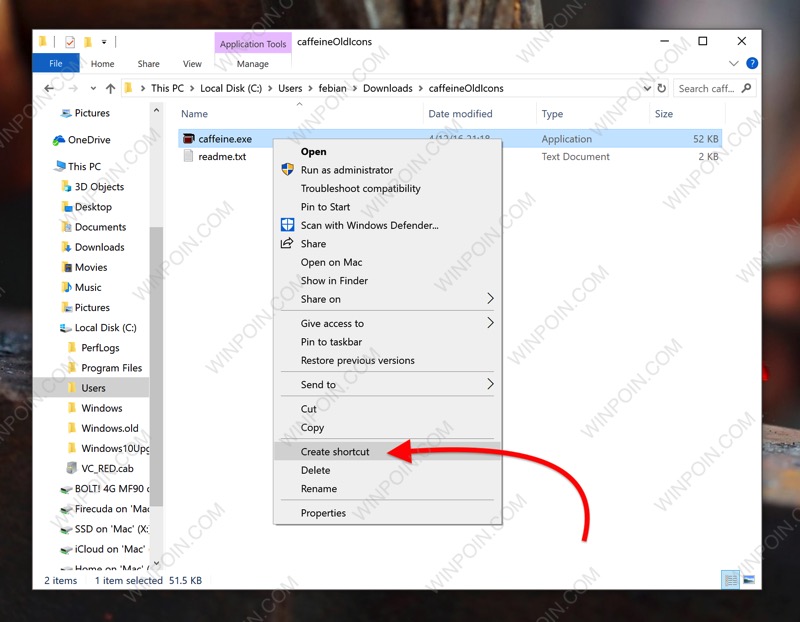
Kamu bisa rename shortcut tersebut untuk merapikannya. Misalkan dari caffeine.exe – Shortcut menjadi caffeine.
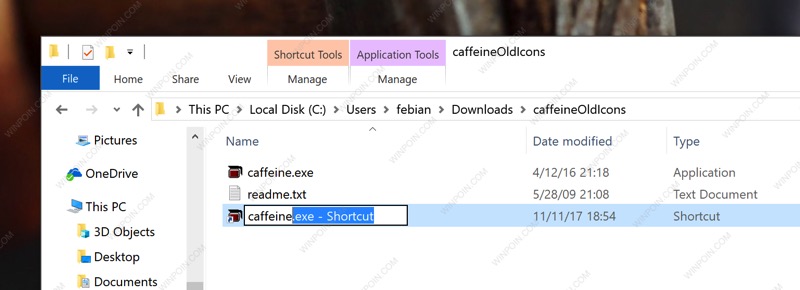
Setelah itu klik kanan Start > Run > dan ketikkan shell:startup > Enter
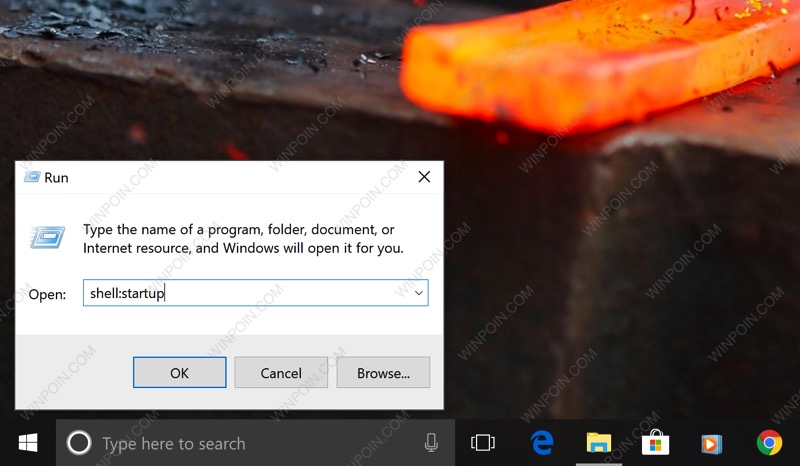
Sebuah folder Startup akan muncul, kini kamu tinggal pindahkan saja shortcut tadi kedalam folder Startup.
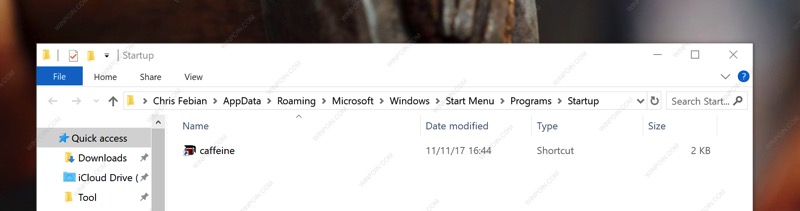
Selesai. Kini kamu tinggal restart saja Windows untuk mengujinya. Semua shortcut aplikasi yang kamu masukkan di folder Startup tersebut, bakal otomatis dijalankan begitu komputer menyala.
Dan ketika kamu cek di tab Startup Task Manager, kamu akan mendapati aplikasi tersebut tercatat di dalam daftar Startup app.
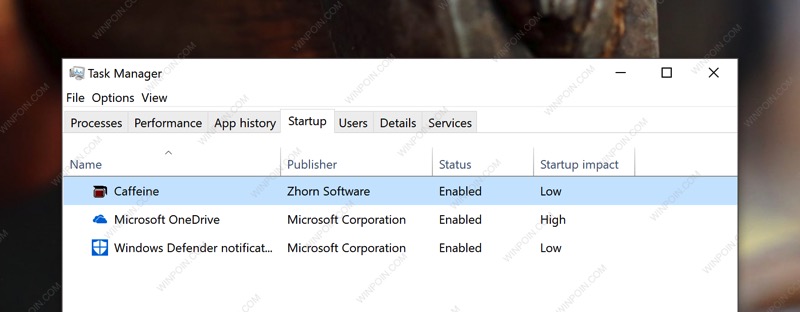
Kamu bisa melakukan trik yang sama untuk aplikasi / software lain yang kamu inginkan. Tetapi ingat, jangan banyak-banyak ya. Pastikan hanya aplikasi yang penting untuk kamu jalankan di startup saja yang kamu masukkan, karena semakin banyak daftar aplikasi yang berjalan di startup, akan semakin lama proses startup Windows di PC kamu.
Itulah cara agar aplikasi apapun bisa berjalan otomatis di Windows startup saat komputer dinyalakan. Selamat mencoba dan semoga bermanfaat.






0 komentar:
Posting Komentar